Adobe Premiere Pro CC 7.2 en son güncellemeleri, ajanslardaki editörlerin ihtiyaçları için özel olarak geliştirilmiş birçok heyecan verici yenilik sunuyor. Bu iyileştirmeler, video projelerini düzenlemeyi sadece daha kolay değil, aynı zamanda daha sezgisel hale getiriyor. Bu kılavuz, en önemli değişiklikleri ve bunları en etkili şekilde nasıl kullanabileceğinizi aktaracaktır.
En Önemli Bilgiler
- Gelişmiş medya yönetimi ve birden fazla medya tarayıcısını aynı anda kullanma imkanı.
- Çevrimdışı klipleri otomatik olarak bulma ve değiştirme.
- Bir diziyi bağımsız bir proje olarak dışa aktarma seçeneği.
- Çoklu kamera dizilerinde ve seslendirme seçeneklerinde iyileştirmeler.
Aşama Aşama Kılavuz
1. Ağda Projelere Erişim
Eğer bir ajansda çalışıyorsanız, belki de sık sık ağ sürücülerini kullandınız. Premiere Pro CC 7.2'deki önemli bir güncelleme, başka bir kullanıcı tarafından düzenlenen bir projeyi üzerine yazmaya çalıştığınızda çıkan uyarı mesajıdır. Bu, çalışmanızı yanlışlıkla yapılan değişikliklerden korur. Değişiklikler yapıldığında, değişiklikleri yine de kaydetmek isteyip istemediğiniz sorulur.
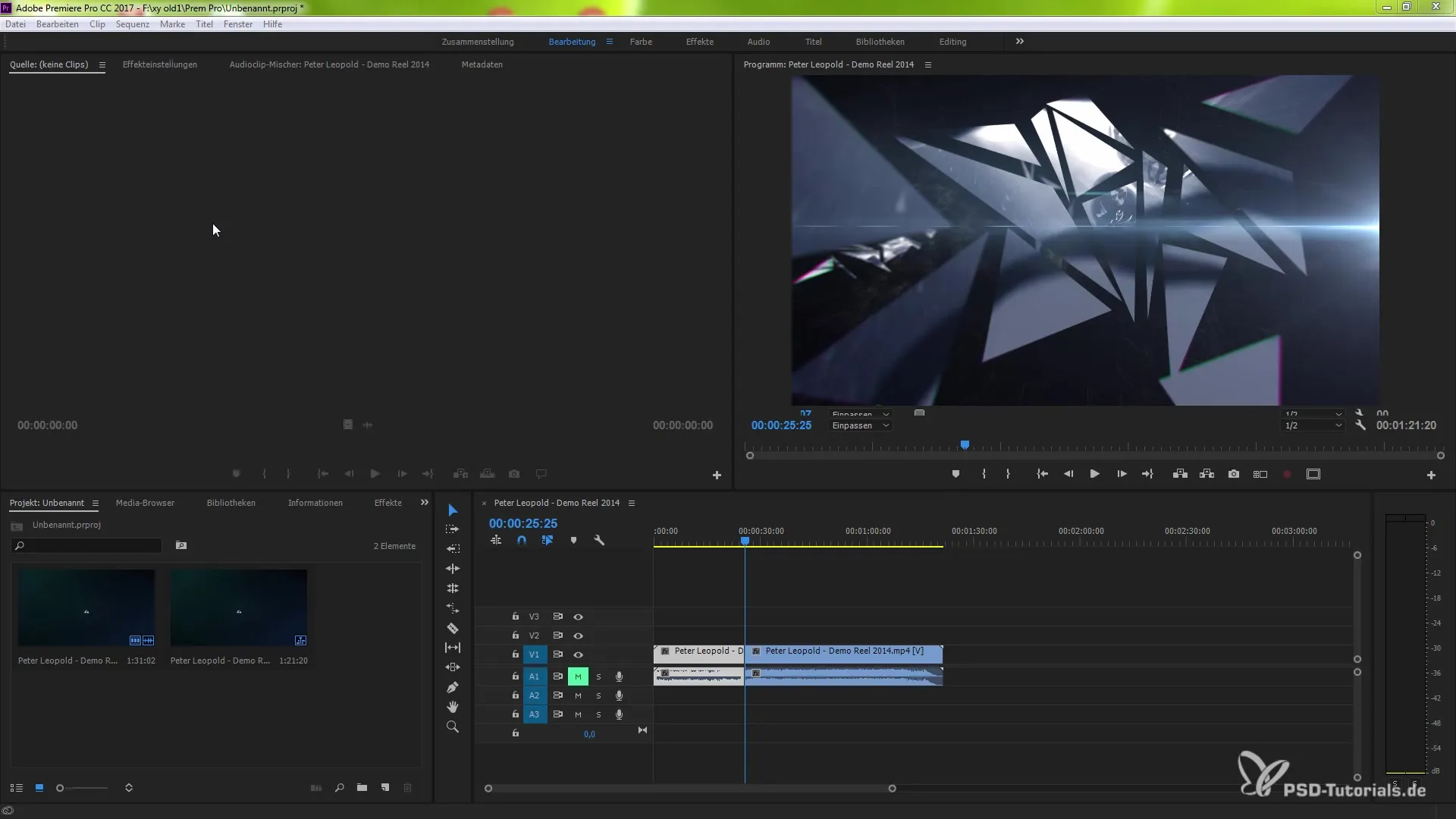
2. Gelişmiş Medya Yönetimi
Medyanızın yönetimi önemli ölçüde geliştirildi. Artık birden fazla medya tarayıcı penceresi açabilirsiniz, bu, farklı medya kaynaklarıyla çalışırken size daha fazla esneklik sağlar. Mevcut bir medya tarayıcısına sağ tıklayın ve “Yeni Medya Tarayıcı Paneli”ni seçerek ek bir pencere oluşturun.
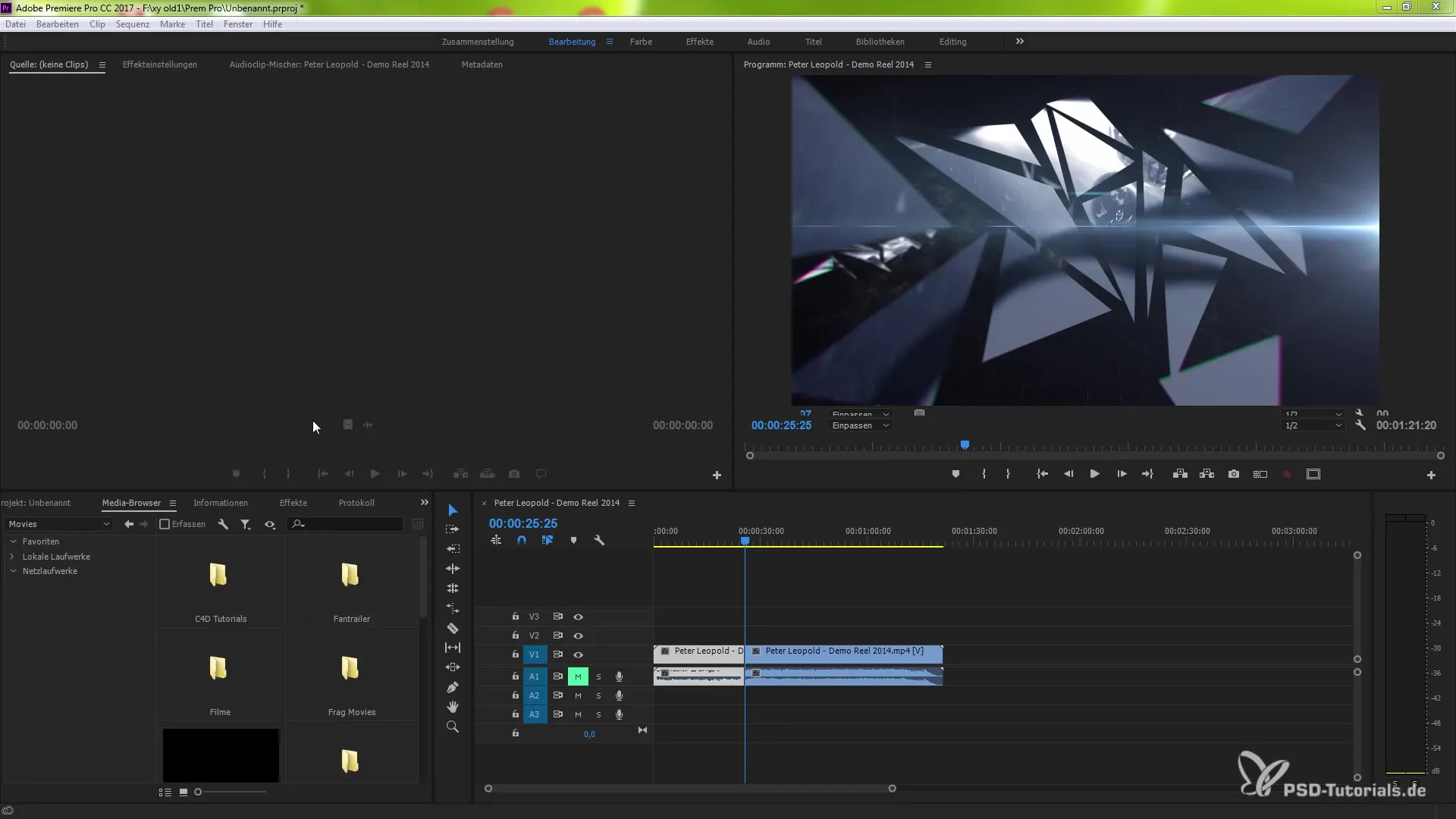
3. Çevrimdışı Klipleri Bulma ve Değiştirme
Bir diğer faydalı özellik ise çevrimdışı klipleri otomatik olarak bulma ve değiştirme olanağıdır. Bir projeyi açtığınızda, bazı kliplerin çevrimdışı olduğuna dair bir mesaj alırsanız, artık projeyi kapatmadan bunları hızlıca bulup değiştirme imkanına sahipsiniz. Bu seçeneği kullanmak için basitçe uyarı mesajına tıklayın.
4. Dizileri Bağımsız Projeler Olarak Dışa Aktarma
Çok ilginç bir yenilik, projenizden bir diziyi bağımsız bir Premiere projesi olarak dışa aktarma imkanıdır. Proje penceresinde diziyi seçin, “Dosya” > “Dışa Aktar”a gidin ve “Seçimi Premiere Pro Projesi Olarak” tıklayın. Burada yeni projeye bir isim verip kaydedebilirsiniz.
5. Çoklu Kamera Dizi İyileştirmeleri
Çoklu kamera fonksiyonu da bir güncelleme aldı. Artık ses geçiş modunu farklı ses kanalları için doğrudan seçebilirsiniz. Sadece bir video varsa, otomatik olarak ana kesim alanına odaklanılır. Bu, hangi kamera açısının aktif olduğunu her zaman görmenizi sağlar.
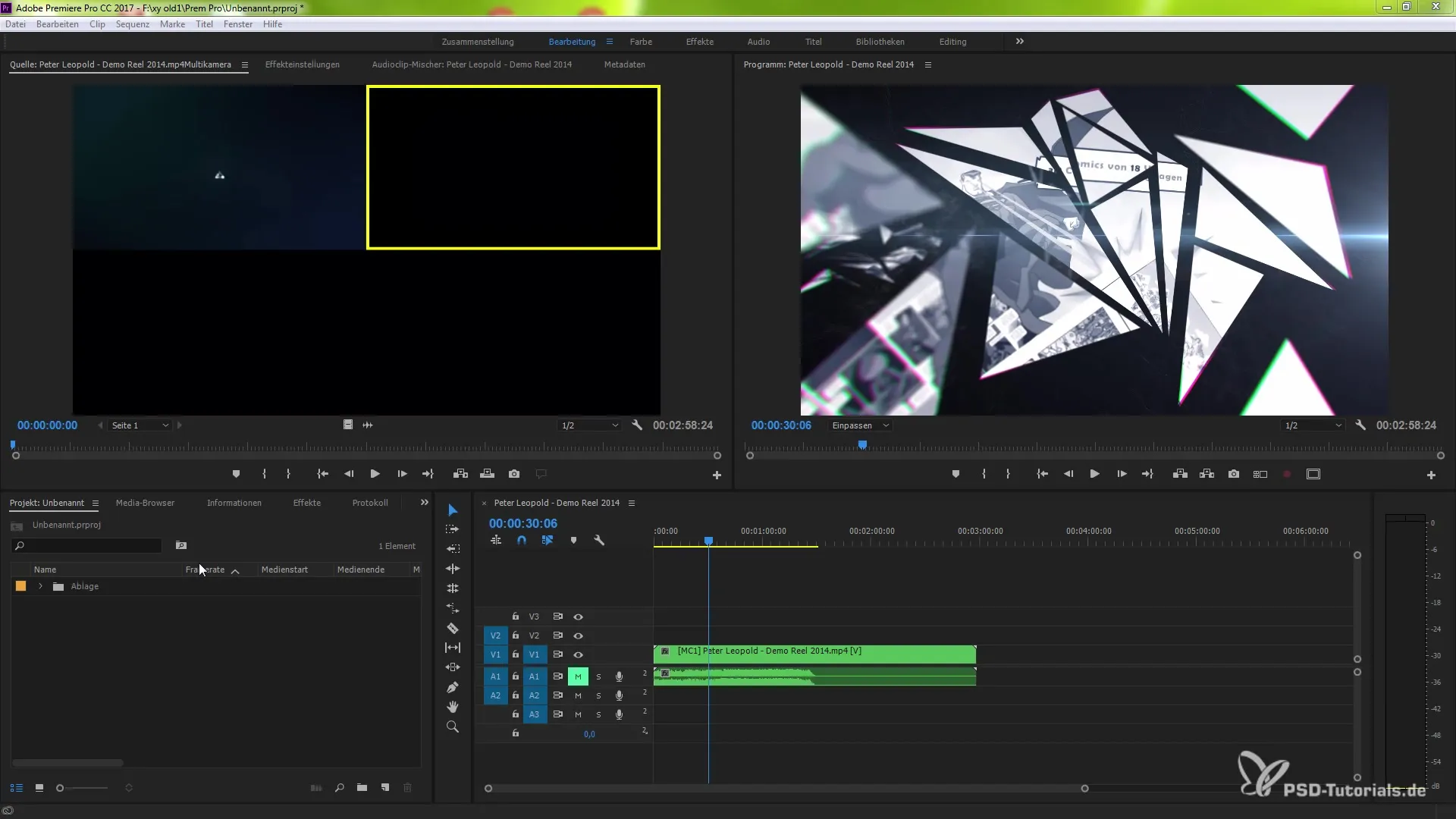
6. Seslendirmeleri Kolayca Oluşturma
Bu sürümde yeni özellik, seslendirmeleri doğrudan programda kaydetme imkanıdır. “Düzenle” > “Tercihler” > “Ses Aygıtları”na gidin ve varsayılan girişinizi ayarlayın. Kaydı başlatmak için, takip etmek istediğiniz kanalı seçin ve ardından seslendirme simgesine tıklayın. Kayıttan sonra, ses dosyası ayrı bir kanalda kaydedilecektir.
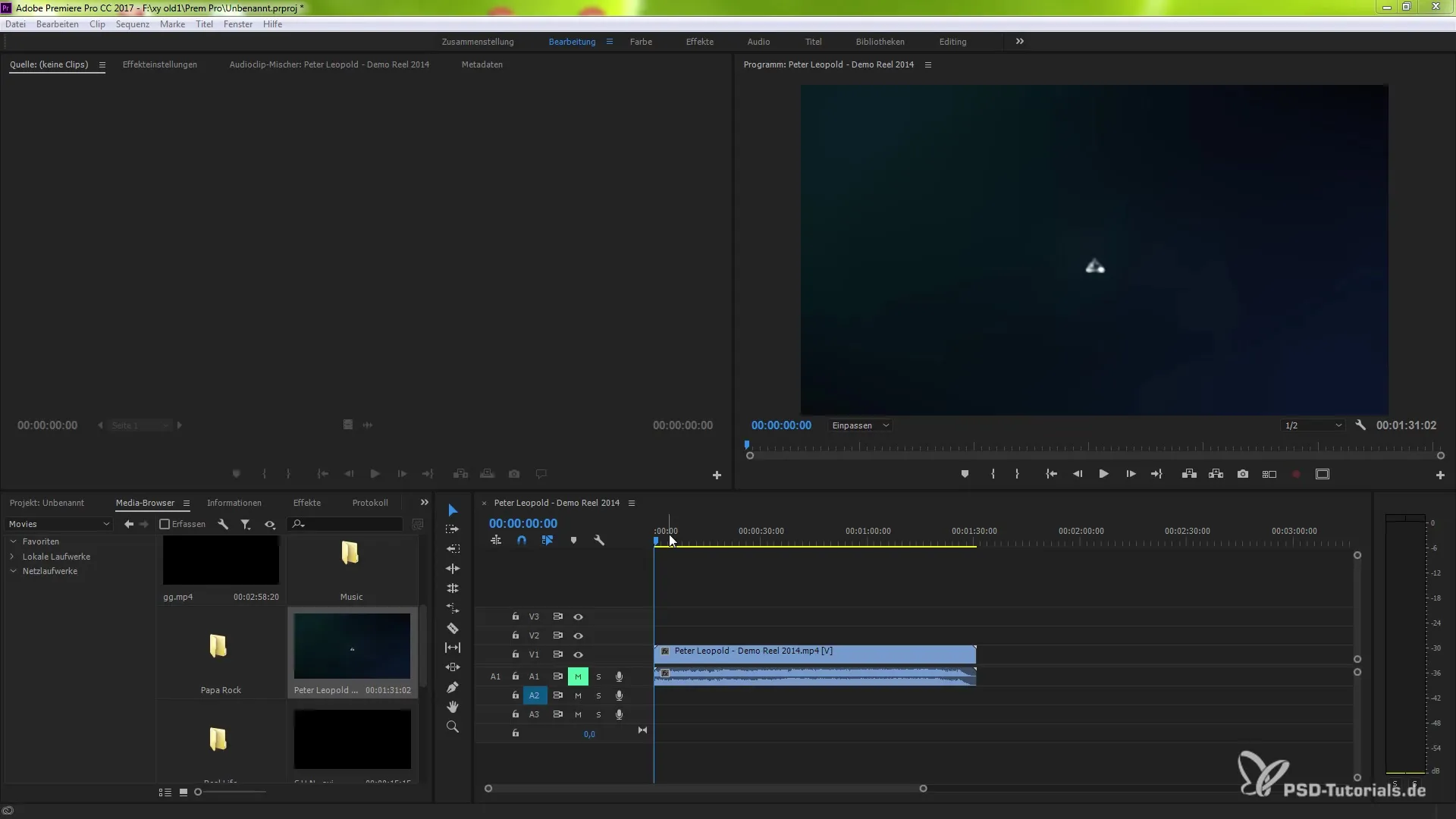
7. Geliştirilmiş Performans
Genel performans artırıldı, bu da özellikle üçüncü taraf eklentilerin kullanımı sırasında belirgin hale geliyor. Quadro K1100 ve GeForce GTX Titan gibi yeni grafik kartları artık daha iyi destekleniyor, bu da size daha hızlı render süreleri ve daha stabil işlevler sunuyor.
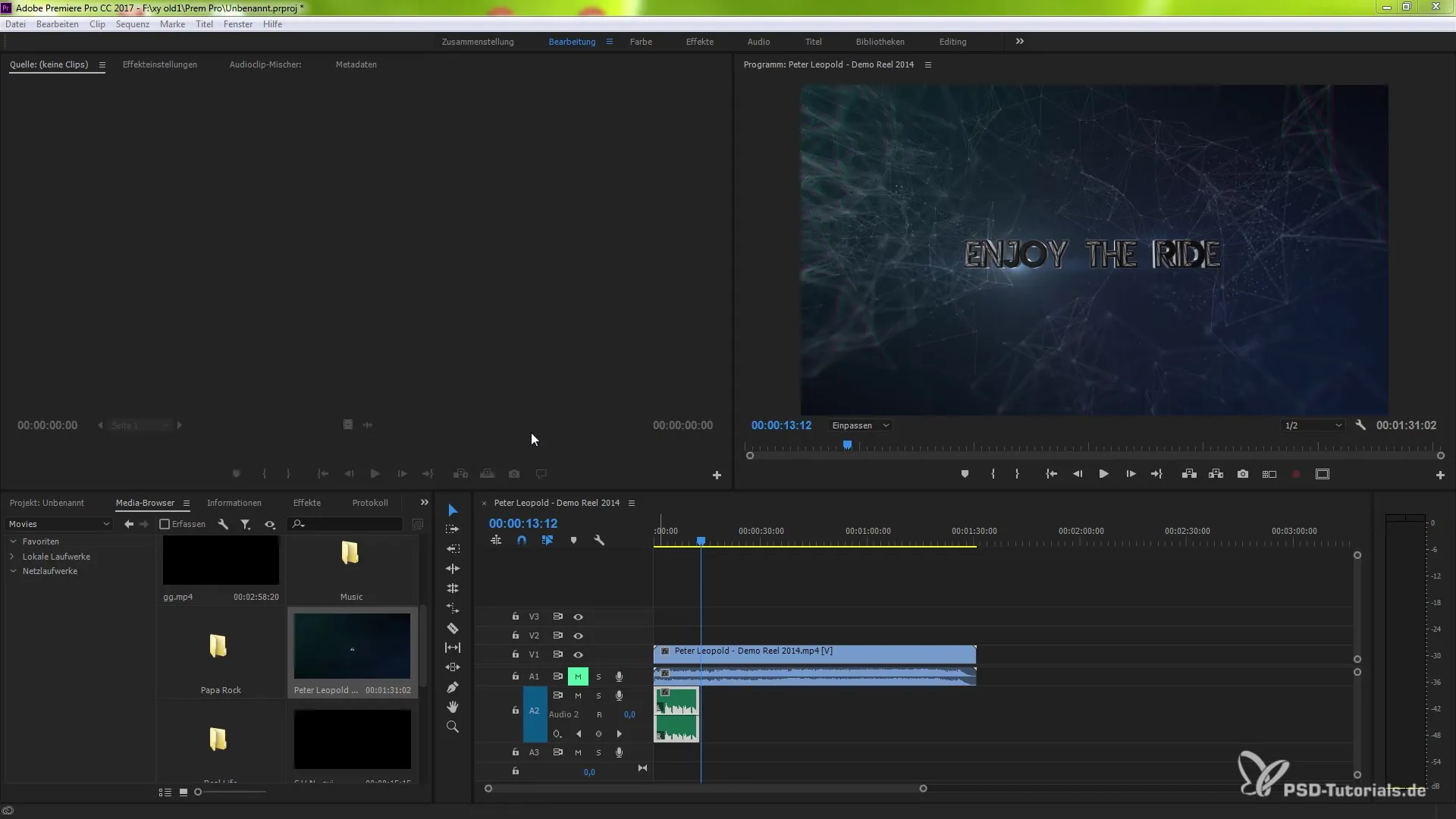
Özet
Adobe Premiere Pro CC 7.2'deki yeni özellikler ve iyileştirmeler – Verimli çalışma için önemli güncellemeler
Premiere Pro CC 7.2'deki güncellemeler, projelerinizi daha verimli bir şekilde düzenlemenize yardımcı olacak bazı önemli yenilikler sunuyor. Geliştirilmiş medya yönetimi işlevlerinden çevrimdışı klipler için otomatik çözümlere kadar – bu değişiklikler, kullanıcı deneyiminizi optimize etmek amacıyla tasarlanmıştır. Bu özellikleri öğrenmekte fayda var.
Sıkça Sorulan Sorular
Birden fazla medya tarayıcısını nasıl açabilirim?Mevcut bir medya tarayıcısına sağ tıklayın ve “Yeni Medya Tarayıcı Paneli”ni seçin.
Başka biri tarafından düzenlenen bir projeyi üzerine yazmaya çalıştığımda ne olur?Projeyi kaydetmeden önce değişiklikleri onaylamanızı isteyen bir uyarı alırsınız.
Diziyi bağımsız bir proje olarak nasıl dışa aktarabilirim?Diziyi seçin, “Dosya” > “Dışa Aktar” > “Seçimi Premiere Pro Projesi Olarak”a gidin ve dosyayı kaydedin.
Seslendirmeleri doğrudan Premiere Pro'da kaydedebilir miyim?Evet, “Düzenle” > “Tercihler” > “Ses Aygıtları”na giderek varsayılan girişinizi ayarlayın, ardından doğrudan kayda başlayabilirsiniz.
Üçüncü taraf eklentileri daha iyi entegrasyona sahip mi?Evet, en son sürüm, geliştirilmiş OpenCL performansı sunar ve yeni grafik kartlarını destekleyerek eklentilerin entegrasyonunu optimize eder.


